
Kesalahan saat kamera tidak bekerja pada laptop Windows 10 cukup langka. Webcam atau kamera internal pada laptop dan tablet jarang rusak atau mengalami kesalahan sistem. Tetapi jika ini terjadi, maka dalam hal ini. Ada beberapa cara untuk mengatasi masalah ini. Pada artikel ini, kami akan menjelaskan mengapa kamera tidak bekerja pada Windows 10 dan cara mengatasi masalah ini.
Sebelum melanjutkan dengan analisis dan solusi masalah, mari pastikan bahwa komputer tidak melihat webcam windows 10 bukan karena masalah koneksi:
- Pastikan perangkat terhubung dengan benar, coba gunakan konektor lain;
- Jika ada peluang seperti itu, periksa operasinya di PC lain (jika itu adalah webcam USB);
- Periksa kabel apakah ada lengkungan dan goresan yang kuat (terkadang bahkan bekas gigitan jika ada hewan peliharaan).

Jika pemeriksaan eksternal dan pemeriksaan koneksi tidak menemukan kerusakan atau gangguan, maka kami melanjutkan ke metode penyelesaian masalah mengapa kamera web tidak berfungsi di windows 10.
Metode # 1 Instal / Instal ulang driver
Alasan paling populer mengapa kamera windows 10 tidak bekerja adalah driver yang ketinggalan jaman atau tidak didukung. Kesalahan ini dapat terjadi baik setelah menginstal pembaruan besar, dan ketika menggunakan program untuk secara otomatis memperbarui driver.
Pengemudi bertanggung jawab atas pengoperasian kamera yang benar, jika tidak berfungsi (versi lama atau tidak kompatibel), perangkat akan berhenti merespons dan berfungsi. Terkadang, beberapa versi mungkin bertentangan dengan pembaruan baru (karena masalah kompatibilitas dan lainnya hanya diketahui oleh pengembang).
Untuk memperbarui, ikuti langkah-langkah ini:
- Untuk memulai, buka Device Manager. Tekan kombinasi tombol Win + X atau klik RMB pada tombol Start dan pilih aplikasi yang kita butuhkan.

- Pada tab kamera atau multimedia perangkat, perangkat yang diinginkan adalah.

- Mari kita coba perbarui driver terlebih dahulu. Klik RMB pada perangkat yang kita butuhkan dan pilih "Perbarui Driver".
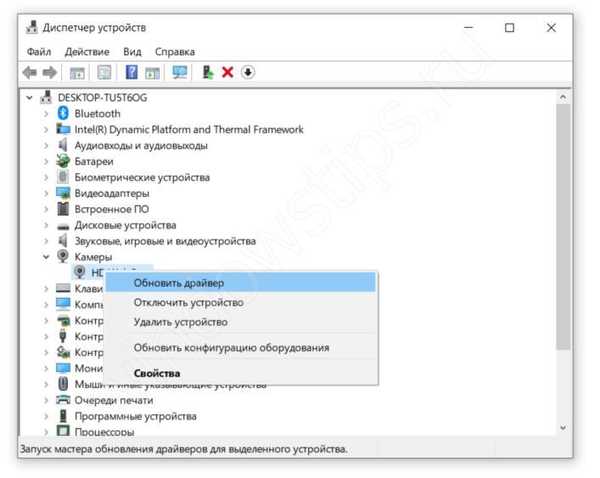
- Setelah itu, jalankan pencarian otomatis - Windows Update Center dipindai, di mana produsen perangkat keras juga mengunggah versi perangkat lunak terbaru.

Jika pencarian tidak membuahkan hasil dan kamera pada laptop windows 10 masih tidak menyala, coba cari sendiri dan instal drivernya:
- Jika Anda memiliki webcam USB, cari model perangkat pada case. Untuk model ini, Anda dapat menemukan driver di situs web pabrikan.
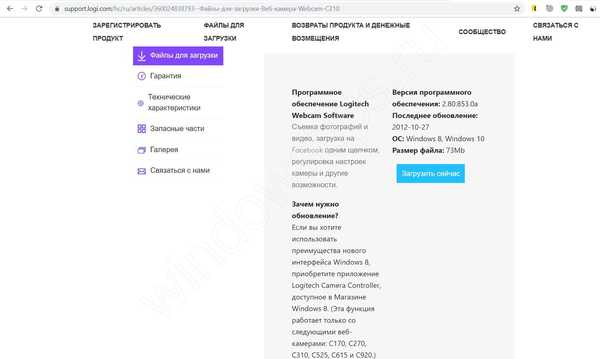 Situs resmi Logitech untuk model C210
Situs resmi Logitech untuk model C210- Jika itu built-in (di laptop atau candy bar), maka driver perlu diunduh dari situs resmi pabrikan sesuai dengan model perangkat.
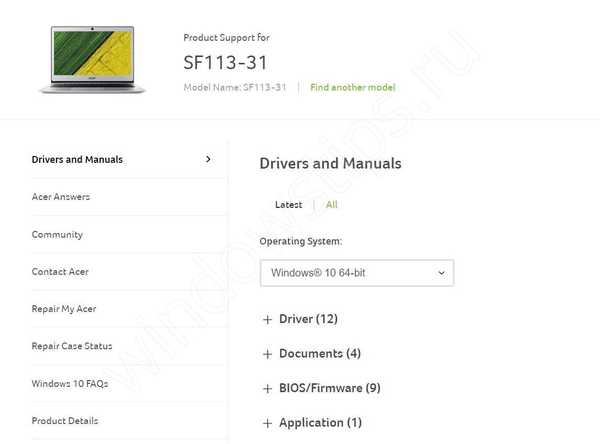 Perangkat Lunak Swift Notebook Halaman 1
Perangkat Lunak Swift Notebook Halaman 1Tetapi jika, Anda telah memperbarui semua driver, dan windows 10 tidak melihat kamera di laptop, coba instal driver sebelumnya. Metode ini relevan jika masalah muncul setelah menginstal pembaruan Windows 10:
- Klik tombol pembaruan driver di task manager;
- Cari driver;

- Kemudian, pilih driver dari daftar yang tersedia;

- Daftar driver yang tersedia muncul. Coba instal masing-masing dan setelah itu periksa kinerja perangkat.

Jika pemasangan driver tidak membantu, kamera masih tidak berfungsi pada laptop windows 10, Anda perlu mencoba cara lain.
Metode # 2 Pengaturan Privasi
Alasan lain mengapa kamera windows 10 tidak dimulai adalah pengaturan privasi, yaitu pengaturan yang salah. Dalam pengaturan Anda dapat membatasi akses aplikasi apa pun ke peralatan
Cara mengatasi masalah ini:
- Buka Pengaturan Windows 10 dan pergi ke pengaturan Privasi;

- Kemudian, tab "Camera". Izinkan akses untuk semua pengaturan dan aplikasi.

Mengaktifkan pengaturan ini dapat membantu dalam masalah ketika webcam tidak berfungsi di Windows 10. Selanjutnya, pertimbangkan kode kesalahan yang terjadi saat menggunakan webcam.
Kode Kesalahan
Kode kesalahan menjelaskan masalah sistem tertentu - lebih mudah untuk menentukan (atau menemukan di Internet) penyebab terjadinya. Dalam beberapa kasus, ketika komputer tidak melihat kamera windows 10, lebih baik memiliki kode kesalahan sehingga lebih mudah untuk menyelesaikannya..
0xa00f4244
Kesalahan 0xa00f4244 kamera windows 10 tidak berfungsi terjadi karena masalah koneksi perangkat. Kesalahan disertai dengan deskripsi singkat - No Cameras Attached, yang berarti tidak ada perangkat yang terdeteksi atau diikat ke perangkat.

Untuk mengatasi masalah ini, ikuti langkah-langkah ini:
- Pastikan perangkat terhubung ke komputer. Coba hubungkan ke konektor USB lainnya.
- Di Device Manager, perangkat harus dihidupkan (jika ikon memiliki panah ke bawah, perangkat dimatikan).
- Perbarui driver dari Metode # 1.

Ini adalah kesalahan yang cukup umum, tetapi juga diselesaikan dengan sederhana..
0xa00f4271
Kesalahan 0xa00f4271 kamera windows 10 tidak berfungsi dapat terjadi karena kesalahan aplikasi kamera. Apa yang perlu Anda lakukan untuk ini:
- Buka pengaturan aplikasi di Pengaturan Windows;

- Temukan aplikasi yang kami butuhkan dan klik tombol Ubah;

- Kemudian, setel ulang aplikasi.
Jika metode ini tidak membantu, coba perbarui driver dari Metode # 1.
0xa00f4292

Dengan kesalahan 0xa00f4292, ketika kamera windows 10 tidak bekerja, situasi yang sedikit berbeda, tidak seperti kesalahan masa lalu. Ini disertai dengan deskripsi singkat tentang Waktu Mulai Tangkapan Foto atau Waktu Tisu..
Prinsip tindakan untuk menyelesaikan masalah, seperti dalam Metode No. 1, hanya untuk kartu video:
- Coba perbarui melalui Pusat Pembaruan;
- Jika tidak berhasil, unduh melalui situs web pabrikan dan selesaikan pemasangan;
- Atau instal versi lama;
- "Instalasi bersih" juga dapat membantu - penghapusan lengkap driver dan instalasi ulang (lebih disukai dari situs web produsen).

0xa00f4246
Masalah dengan kesalahan 0xa00f4246 kamera tidak berfungsi pada ponsel windows 10 atau versi PC. Untuk versi seluler Windows 10, mengatur ulang aplikasi dan sistem membantu, tetapi untuk versi "lebih lama" dari sistem, solusinya berbeda:
- Buka jendela Jalankan melalui kombinasi Win + R dan masukkan perintah regedit;
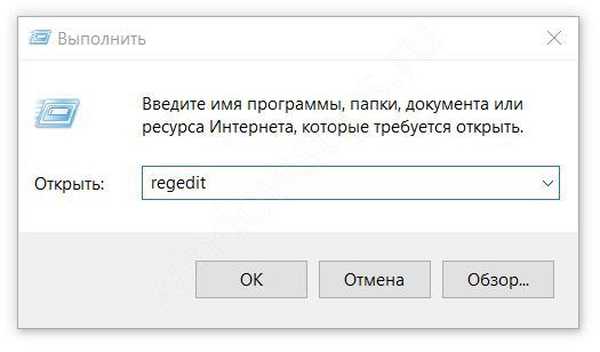
- Pergi ke direktori HKLMSOFTWAREMicrosoftWindows Media FoundationPlatform;

- Buat parameter DWORD bernama EnableFrameServerMode dan nilai 0;

- Mulai ulang PC.
Juga, opsi ini dapat membantu untuk kesalahan lain - 0xa00f4243 0xc00d3704 kamera windows 10 tidak bekerja.
Cara paling pasti adalah dengan menggabungkan opsi pemecahan masalah. Tidak ada cara yang bisa memberikan jaminan hasil 100%. Tetapi jika Anda memanfaatkan pembaruan webcam dan driver kartu video, mengatur pengaturan privasi yang benar, mengatur ulang aplikasi dan menambahkan parameter nilai baru ke registri, maka peluang keberhasilan akan meningkat.
Sebagian besar kesalahan ketika Windows 10 tidak melihat kamera laptop muncul karena masalah dengan driver dan paling sering setelah memperbarui sistem Windows 10. Ini sebagian besar disebabkan oleh perangkat yang sudah ketinggalan zaman (webcam dan laptop), serta keengganan pengembang Windows untuk menguji produk mereka lebih teliti.
Kami berharap artikel kami membantu Anda dalam menyelesaikan masalah tidak dapat menemukan kamera windows 10. Jika Anda masih memiliki pertanyaan atau kesulitan, tulis di komentar dan kami akan mencoba membantu pengguna lain.
Semoga harimu menyenangkan!











